Konfigurieren der CoS-Einstellungen (Class of Service) auf einem Router der RV-Serie
Ziel
Class of Service (CoS) ist die Klassifizierung des spezifischen Datenverkehrs, indem die Dienstbits-Klasse im Frame-Header geändert wird. Dadurch wird der Datenverkehr markiert, sodass QoS (Quality of Service) den Datenverkehr anhand der Klassifizierung entsprechend Ihrer Richtlinie manipulieren kann. CoS wird verwendet, um Ethernet-Frame-Headern des Netzwerkverkehrs Prioritätsstufen zuzuweisen, und ist nur für Trunk-Verbindungen anwendbar.
Durch die Differenzierung des Datenverkehrs ermöglicht CoS die Nachverfolgung und Priorisierung bevorzugter Datenpakete für die Übertragung, falls im Netzwerk Probleme wie Überlastung oder Verzögerung auftreten. Sie können beispielsweise den Sprachdatenverkehr über E-Mails im Netzwerk priorisieren, da der Sprachdatenverkehr eine höhere Bandbreite als der E-Mail-Verkehr erfordert. Dadurch wird der Sprachverkehr bestmöglich übertragen als der E-Mail-Verkehr. Dies führt häufig zu klareren Anrufen, aber auch zu Verzögerungen beim Empfang von E-Mails.
In diesem Artikel erfahren Sie, wie Sie CoS auf einem Router der RV-Serie konfigurieren.
Anwendbare Geräte
- RV-Serie - RV130, RV130W, RV132W, RV134W
Softwareversion
- 1.0.3.16 — RV130, RV130 W
- 1.0.0.17 — RV132W
- 1.0.0.24 — RV134 W
CoS-Einstellungen
Schritt 1: Melden Sie sich beim webbasierten Dienstprogramm an, und wählen Sie QoS > CoS Settings aus.
Hinweis: Die Bilder in diesem Artikel stammen aus der RV134W. Die Optionen können je nach Modell Ihres Geräts variieren.
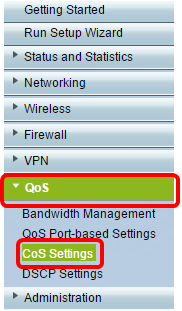
Schritt 2: Wählen Sie in der CoS-Einstellungstabelle in der Dropdown-Liste Traffic Forwarding Queue (Warteschlange für die Weiterleitung von Datenverkehr) einen Prioritätswert aus. Diese Zahlen markieren Datenverkehrstypen mit einer höheren oder niedrigeren Priorität, je nach Art des Datenverkehrs. Eine niedrigere Zahl entspricht niedrigeren Prioritätsstufen.
Wichtig: Um sicherzustellen, dass künftige Änderungen wirksam werden, muss der Vertrauensmodus für den Port, auf den die CoS-Einstellungen angewendet werden sollen, auf den CoS-Modus festgelegt werden. Wenn Sie den Port nicht in den CoS-Modus eingestellt haben, klicken Sie auf die Seite "QoS Port-Based Settings" (QoS-Portbasierte Einstellungen). Weitere Informationen erhalten Sie hier.
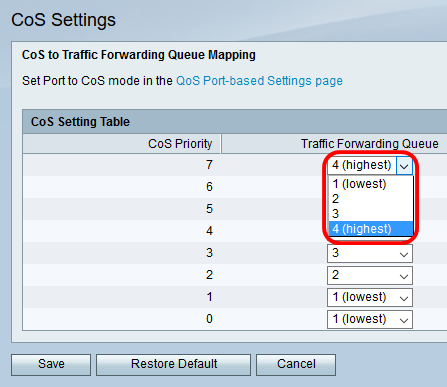
Hinweis: In diesem Beispiel wird 4 (höchste) ausgewählt.
Schritt 3: Klicken Sie auf Speichern, um die Änderungen zu speichern.
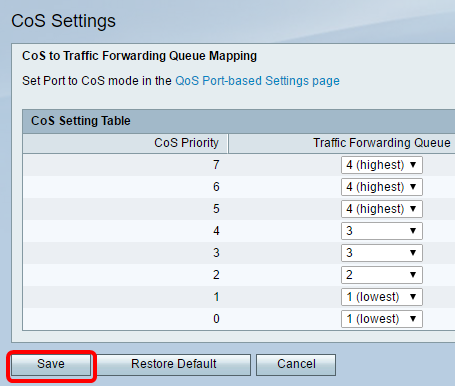
Sie sollten jetzt die CoS-Einstellungen auf Ihrem Router der RV-Serie konfiguriert haben.
 Feedback
Feedback